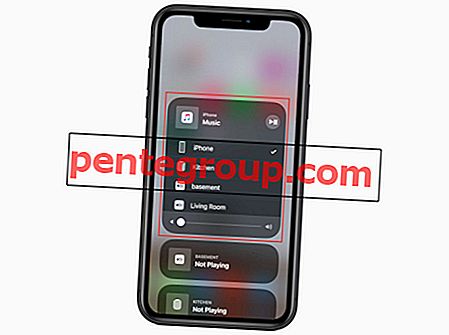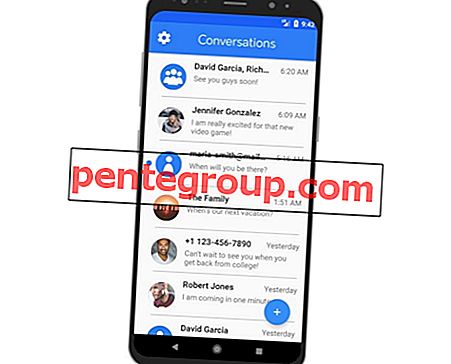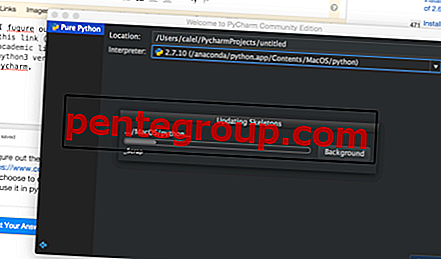Com a introdução da “Universal Clipboard”, copiar / colar texto do dispositivo iOS para Mac ou do macOS para iOS se tornou uma tarefa muito mais fácil. Mas e se você estiver usando o Windows, como copiar / colar texto entre o iPhone e o PC?
Graças a alguns aplicativos úteis, é possível mover imagens, arquivos ou links entre dispositivos Windows PC e iOS. Embora não seja tão funcional quanto a Universal Clipboard, apenas fez o trabalho. Leia para saber mais.
Como copiar / colar texto do iPhone para Mac ou Vice-Versa
A Área de transferência universal funciona nos seguintes dispositivos:
- iPhone 5 ou mais recente
- iPad Pro
- iPad (4ª geração)
- iPad Air ou mais recente
- iPad mini 2 ou mais recente
- iPod touch (6ª geração) ou mais recente
- MacBook (início de 2015 ou mais recente)
- MacBook Pro (2012 ou mais recente)
- MacBook Air (2012 ou mais recente)
- Mac mini (2012 ou mais recente)
- iMac (2012 ou mais recente)
- Mac Pro (final de 2013)
Observe também que
- A Área de transferência universal suporta texto, fotos e vídeo.
- Certifique-se de ter ativado o Handoff no dispositivo iOS e no Mac.
- No dispositivo iOS: Configurações → Geral → Entrega
- No Mac: Preferências do Sistema → Geral → Marque a caixa de seleção "Permitir Transferência entre este Mac e seus dispositivos iCloud".
- Ele suporta iOS 10 ou posterior e macOS Sierra ou posterior.
Passo 1. Primeiro, verifique se você está conectado ao iCloud com o mesmo ID da Apple.
Verifique se o Bluetooth está ativado em todos os seus dispositivos.
Além disso, ative o Wi-Fi em todos os seus dispositivos. Mantenha seus dispositivos próximos um do outro .
Passo 2. Depois de configurar tudo perfeitamente, copie seu texto, foto ou vídeo em um dispositivo e cole-os no outro dispositivo.
Para colar o conteúdo, use o atalho Ctrl + V ou clique com o botão direito do mouse e selecione Colar.
No seu dispositivo iOS, toque duas vezes para exibir o botão Colar e depois toque nele.
Como transferir texto, imagem e vídeo entre o iPhone e o Windows PC
Existem vários aplicativos e software que permitem mover o conteúdo entre o PC e os dispositivos iOS. No entanto, eu achei "Pushbullet" mais confiável. Você precisa baixar o aplicativo iOS da App Store no seu dispositivo iOS. Em seguida, baixe e instale o software Windows no seu PC. Depois de configurá-los, você poderá mover links, arquivos e muito mais entre seus dispositivos com facilidade.
Passo 1. Inicie o Pushbullet no seu dispositivo iOS. Em seguida, use sua conta do Facebook ou do Google para fazer login no aplicativo.
Da mesma forma, você precisa abrir o Pushbullet no seu computador e fazer login usando sua conta do Google ou do Facebook.
Passo 2. Agora, abra o aplicativo no seu computador e selecione Dispositivos na barra lateral. Em seguida, copie o que quiser e cole-o no campo de texto. Em seguida, abra o aplicativo no seu iPhone → toque na guia Empurrar na parte inferior e verifique se a guia Me na parte superior está selecionada. Agora, você verá o conteúdo enviado do seu computador.
Da mesma forma, copie qualquer coisa no seu dispositivo iOS e cole-o no aplicativo. Em seguida, abra o Pushbullet no seu computador e confira o conteúdo.
Isso é feito!
Empacotando:
Acho a “Universal Clipboard” muito útil, pois oferece uma experiência perfeita. Deixe-me saber o que você pensa sobre isso nos comentários abaixo.
Você também pode consultar essas postagens:
- Dicas para corrigir o Universal Clipboard não está funcionando
- Como ativar o Type to Siri no Mac
- Como personalizar as configurações do site no macOS High Sierra
- Como melhorar a vida útil da bateria do macOS High Sierra
Gostou deste artigo? Baixe nosso aplicativo e mantenha-se conectado conosco via Facebook, Twitter e Telegram para ler mais desses guias úteis.